Päivitetty huhtikuu 2024: Älä enää saa virheilmoituksia ja hidasta järjestelmääsi optimointityökalumme avulla. Hanki se nyt osoitteessa linkki
- Lataa ja asenna korjaustyökalu täältä.
- Anna sen skannata tietokoneesi.
- Työkalu tulee silloin Korjaa tietokoneesi.
Käyttäjät ovat esittäneet kysymyksiä virheistä, joita esiintyy aloitettaessa tai pelattaessa Magic The Gathering Arenalla. Seuraavaksi annamme sinulle joitain ratkaisuja päästä eroon kohtalokas virhe GC-virheilmoituksessa "GetThreadContext epäonnistui".

Kuinka korjata MTG Arenan kohtalokas virhe GC GetThreadContextissa epäonnistui:
DEP: n poistaminen käytöstä MTG Arenalle Windows 10: ssä
- Avaa Ohjauspaneeli, siirry kohtaan Järjestelmä ja napsauta sitten Järjestelmän lisäasetukset vasemmassa yläkulmassa.
- Järjestelmän ominaisuuksien ikkunan pitäisi nyt olla auki.
- Siirry Lisäasetukset-välilehdelle ja napsauta Asetukset Suorituskyky-alueella.
- Siirry Suorituskyky-ikkunassa Tietojen suorittamisen esto -välilehdelle
- Aktivoi kaikki ohjelmat paitsi valitsemani EPD ja napsauta Lisää-painiketta.
- Tässä viimeisessä vaiheessa sinun on siirryttävä sovelluksen suoritettavaan tiedostoon, valittava se ja napsautettava Käytä.
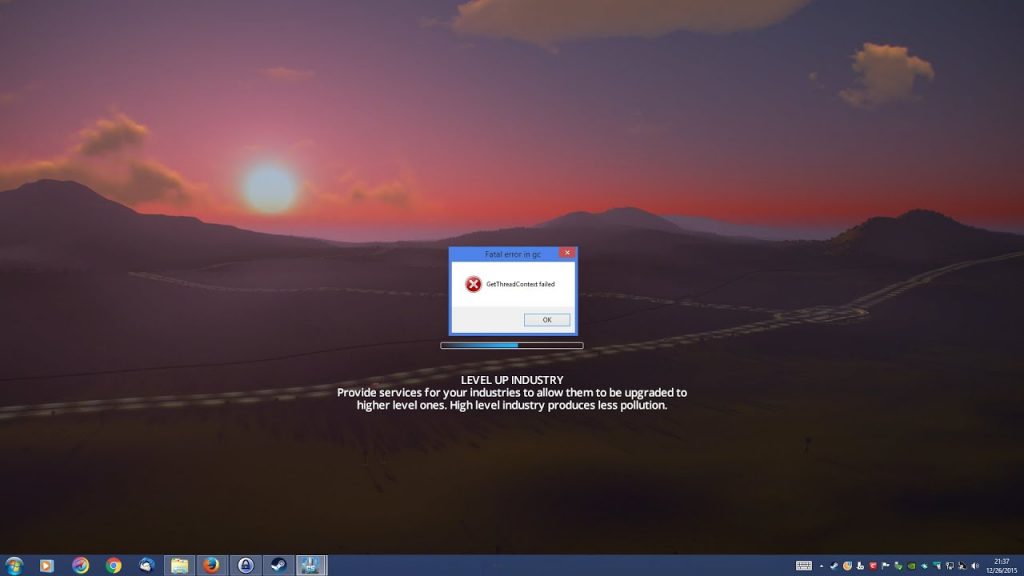
Poista FACEIT Client -sovelluksen asennus
FACEIT on ratkaisu asiakkaille ja palvelimille huijaajien havaitsemiseksi online-peleissä tai ohjelmistoissa, mikä voi auttaa pelaajia rikkomaan sääntöjä pelatessaan.
Huhtikuun 2024 päivitys:
Voit nyt estää tietokoneongelmat käyttämällä tätä työkalua, kuten suojataksesi tiedostojen katoamiselta ja haittaohjelmilta. Lisäksi se on loistava tapa optimoida tietokoneesi maksimaaliseen suorituskykyyn. Ohjelma korjaa yleiset virheet, joita saattaa ilmetä Windows -järjestelmissä, helposti - et tarvitse tuntikausia vianmääritystä, kun sinulla on täydellinen ratkaisu käden ulottuvilla:
- Vaihe 1: Lataa PC-korjaus- ja optimointityökalu (Windows 10, 8, 7, XP, Vista - Microsoft Gold Certified).
- Vaihe 2: Valitse “Aloita hakuLöytää Windows-rekisterin ongelmat, jotka saattavat aiheuttaa PC-ongelmia.
- Vaihe 3: Valitse “Korjaa kaikki”Korjata kaikki ongelmat.
Jos se on asennettu järjestelmään, sammuta se ja yritä käynnistää MTG Arena. Jos ongelma ei poistu, poista FACEIT-asiakasohjelman asennus, käynnistä tietokone uudelleen ja yritä uudelleen.
Sinulla pitäisi olla enemmän menestystä tällä kertaa.
Yhteensopivuustilan vaihtaminen Win98 / ME: ksi
Niille, jotka eivät osaa muuttaa yhteensopivuutta:
- Napsauta hiiren kakkospainikkeella peliä Steamissa.
- Valitse avattavasta luettelosta Ominaisuudet (viimeinen asia, jota sinun on napsautettava).
- Napsauta Paikalliset tiedostot -välilehteä.
- Napsauta "Selaa paikallisia tiedostoja".
- Napsauta hiiren kakkospainikkeella suoritettavaa tiedostoa “Cities.exe”.
- Napsauta avattavassa valikossa Ominaisuudet.
- Napsauta Yhteensopivuus-välilehteä.
- Valitse ruutu "Suorita tämä ohjelma yhteensopivuustilassa:".
- Valitse avattavasta luettelosta ”Windows 98 / Windows Me”.
Lisää MTG Arena virustentorjuntaluetteloon
Monissa muissa tapauksissa, joissa on kyse tietoturvaratkaisuista, nämä täysin lailliset sovellukset saattavat myös estää. Käyttäjät ovat ilmoittaneet, että virustentorjuntaohjelmiston päivittämisen jälkeen GC GetThreadContextiin tuli yhtäkkiä kohtalokas virhe.
Joillekin heistä se oli yhtä helppoa kuin MTG Arena sijoittaminen VA: n poikkeusluetteloon. Valitettavasti tämä ei aina toimi. Saatat joutua käyttämään muita tietoturvaohjelmistoja.
https://steamcommunity.com/app/363600/discussions/0/133260492058372519/
Asiantuntijavinkki: Tämä korjaustyökalu tarkistaa arkistot ja korvaa vioittuneet tai puuttuvat tiedostot, jos mikään näistä tavoista ei ole toiminut. Se toimii hyvin useimmissa tapauksissa, joissa ongelma johtuu järjestelmän korruptiosta. Tämä työkalu myös optimoi järjestelmäsi suorituskyvyn maksimoimiseksi. Sen voi ladata Napsauttamalla tätä

CCNA, Web-kehittäjä, PC-vianmääritys
Olen tietokoneen harrastaja ja harrastava IT-ammattilainen. Minulla on vuosien kokemus tietokoneen ohjelmoinnista, laitteiden vianmäärityksestä ja korjaamisesta. Olen erikoistunut Web-kehitys- ja tietokannan suunnitteluun. Minulla on myös CCNA-sertifiointi verkon suunnitteluun ja vianmääritykseen.

